FTP è l’acronimo di “File Transfer Protocol” ed è un modo semplice e veloce per effettuare l’uploader di file dal computer al sito web o per trasferire file da un sito web a un altro.
Ad esempio, quando si crea un nuovo sito web WordPress, è possibile utilizzare l’FTP per effettuare l’uploader di tutti i file di WordPress dal computer personale al server.
Per farlo, si esegue un software chiamato client FTP sul proprio computer. Esso può connettersi al server FTP del sito web per trasferire i file.
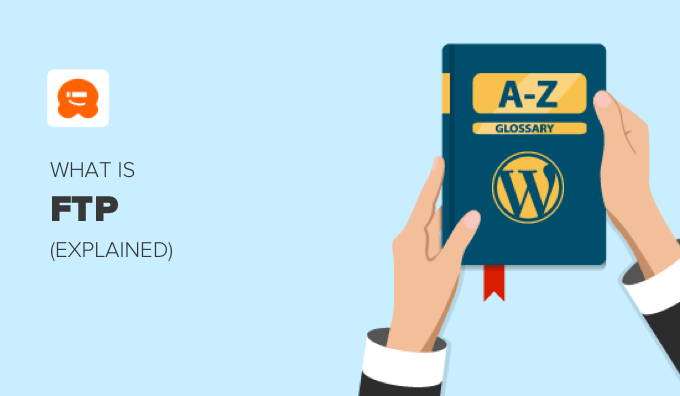
Video tutorial
Se preferite le istruzioni scritte, continuate a leggere.
Perché usare l’FTP?
Si può pensare all’FTP come alla gestione dei file su Internet. Potete usarlo per copiare, spostare, rinominare, eliminare, caricare, modificare e scaricare file e cartelle sul vostro sito web WordPress.
La maggior parte dei fornitori di hosting offre un server FTP per consentire agli utenti di caricare WordPress e altri file. Ci si collega al server FTP utilizzando un software client FTP sul proprio computer.
La connessione tra il client e il server avviene tramite il protocollo FTP. Dopodiché, è possibile accedere ai file del sito web. Oltre all’installazione di WordPress, è possibile utilizzare l’FTP per installare plugin, caricare file multimediali di massa, modificare il file functions.php del tema e altro ancora.
A volte, l’aggiunta di un plugin o una modifica al file functions.php può bloccare l’accesso all’area di amministrazione di WordPress. Se sapete usare l’FTP, potete semplicemente collegarvi al vostro server usando il vostro client FTP e risolvere il problema di WordPress.
La maggior parte dei fornitori di hosting fornisce anche un’applicazione di file manager basata su browser come alternativa all’FTP. Vi si può accedere dal pannello di controllo dell’hosting web.
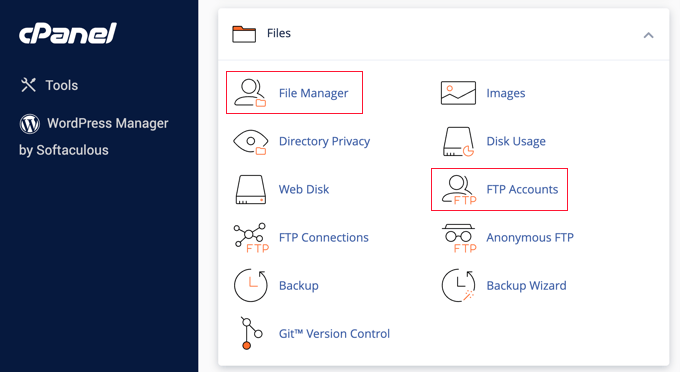
Il miglior software client FTP
Esistono diversi client FTP a pagamento e gratuiti per diverse piattaforme e sistemi operativi. Essi forniscono un’interfaccia utente facile da usare per i principianti per accedere e gestire i file.
Avete bisogno di un client FTP affidabile, sicuro e facile da usare per l’uploader e la modifica dei file di WordPress. Ecco alcuni software FTP che raccomandiamo:
- WinSCP (Windows, gratuito)
- Cyberduck (Windows, Mac, gratuito)
- Transmit (Mac, versione gratuita, a pagamento 45 dollari)
- FTP gratuito (Windows, gratuito, versione a pagamento 39 dollari)
- FileZilla (Windows, Mac, Linux, gratuito)
- WS_FTP Professional (Windows, da $874,50)
Per approfondire la conoscenza di questi programmi, fate riferimento alla nostra guida sui migliori client FTP per utenti Mac e Windows WordPress.
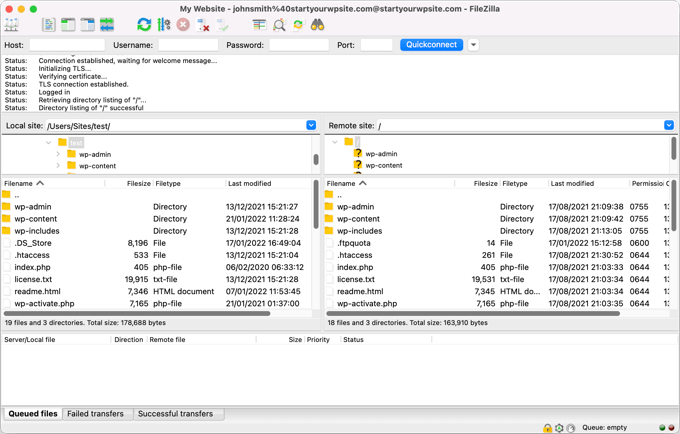
Come utilizzare l’FTP in WordPress
Una connessione FTP necessita di un nome utente e di una password per garantire la sicurezza dei file. Pertanto, quando si apre il client FTP, è necessario inserire le credenziali di accesso FTP.
Queste informazioni vi sono state inviate via email al momento della registrazione del vostro account di hosting WordPress. Potete anche trovare le informazioni sul vostro account FTP nella dashboard del cPanel del vostro account di hosting.
È necessario inserire questi dati nel client FTP prima che possa connettersi al server FTP dell’host web.
Ad esempio, in FileZilla è necessario selezionare File ” Site Manager dal menu, creare un nuovo sito e inserire i dati di accesso.
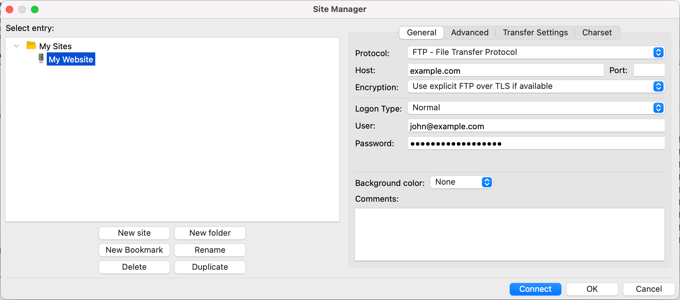
Una volta effettuata la connessione, verranno visualizzate due colonne di file e cartelle. La colonna di sinistra elenca i file locali presenti sul computer.
La colonna di destra elenca i file remoti presenti sul sito web. Questo layout facilita il trasferimento dei file da e verso il sito web.
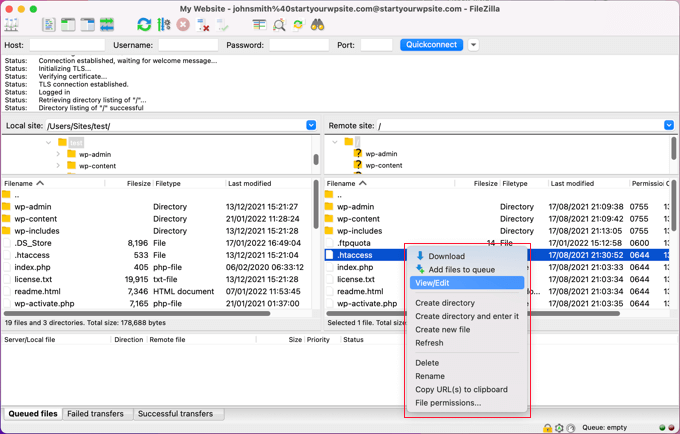
Facendo clic con il tasto destro del mouse su un file si accede alle caratteristiche di gestione dei file, come scaricare, modificare, copiare, eliminare, rinominare e molto altro ancora.
Per saperne di più, consultate la nostra guida per principianti su come usare l’FTP per caricare i file su Learn WordPress.
Speriamo che questo articolo vi abbia aiutato ad approfondire il tema dell’FTP in WordPress. Potreste anche consultare il nostro elenco di letture aggiuntive qui sotto per trovare articoli correlati su suggerimenti, trucchi e idee utili per WordPress.
Se questo articolo vi è piaciuto, iscrivetevi al nostro canale YouTube per le esercitazioni video su WordPress. Potete trovarci anche su Twitter e Facebook.
Additional Reading
- Come aggiornare manualmente i plugin di WordPress via FTP
- Guida per principianti alla risoluzione degli errori di WordPress (passo dopo passo)
- Come usare l’FTP per caricare i file su WordPress per i principianti
- Come caricare in massa i file multimediali di WordPress utilizzando l’FTP
- Come risolvere la schermata bianca della morte di WordPress (passo dopo passo)
- Come installare WordPress – Tutorial completo sull’installazione di WordPress
- I 6 migliori client FTP per utenti Mac e Windows di WordPress




